無料イラストなら【イラストAC】
は有名なサイトです。
パワポ使いのあなたなら、何度もお世話になっていることでしょう。
ところが
このサイトで配布しているデータ形式は
jpg、png、ai のみなのです。
aiは、adobe illustratorの拡張子です。
イラレを持ってない方、パワポじゃ編集できないですよね。
素敵なイラストいっぱいあります。
あー!この人の服を変えられたらなぁとか、
色変更できたらなぁとか、
髪を黒にできないかなぁ、とか思いませんか?
それ、検索してみてください。
ai svg 変換 で、オンラインで変換できるサイトが出てきました。
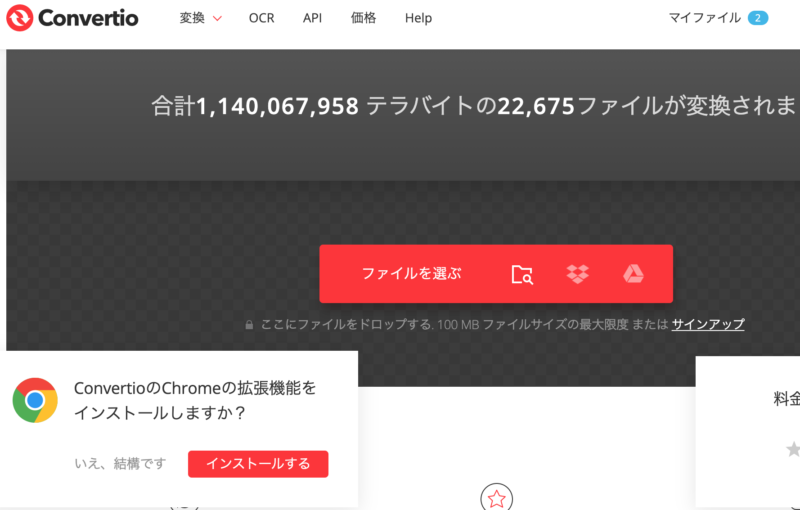
aiファイルをポイッとドロップします.
そうすると、upしたデータファイルの名前が表示されて、
何に変換したいのか聞かれます。
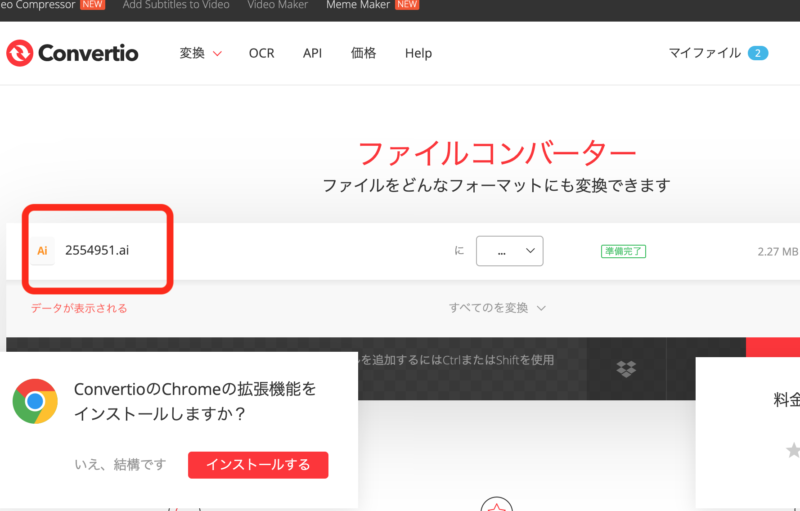
真ん中あたりにある、これ

をクリックすると、
選択画面が出てくるので、
ベクトル→svgを選択しましょう。

あとは変換ボタンを押して待つだけです。

さぁ、ダウンロードしましょう!

ダウンロードしたsvgデータを、パワポのスライドへポイっ!!
そして、図形に変換します♪(この瞬間が大好き)
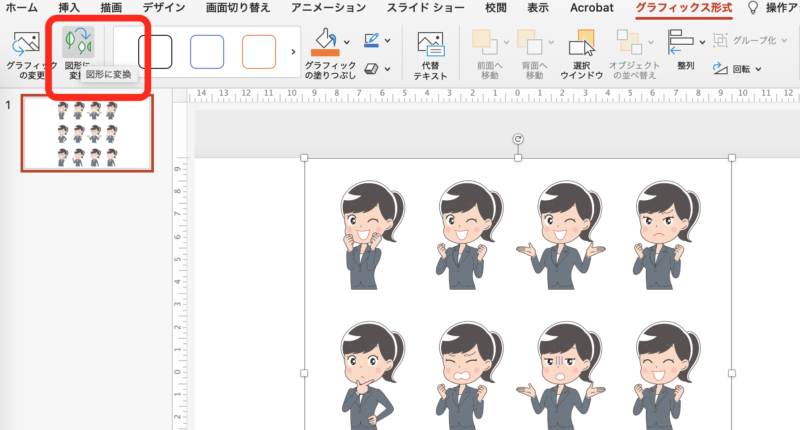
たくさんの図形に変換されました。
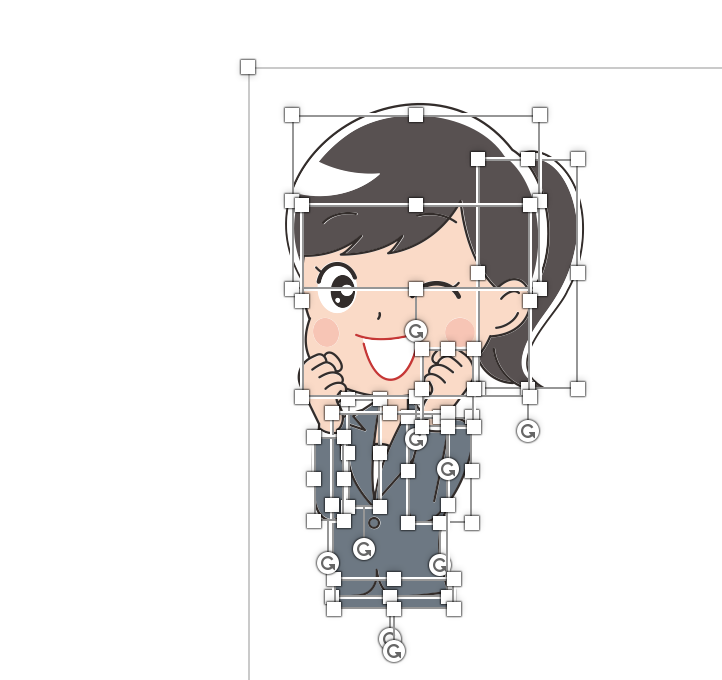
色を変えたり、

少し顔をいじってみたり

パワーポイントって楽しいですね♪♪
特に英語に少し苦手な私にとっては、
日本の会社がやっている素材サイトは貴重だなって思います。
なんと言っても検索がらくちんです♪
キャラクターを入れる需要は
きっとこれから急上昇するでしょうね。
ありがとうございます。
環境:powerpoint for mac 16.53
